Correggi i testi di Spotify che non funzionano su PC Windows
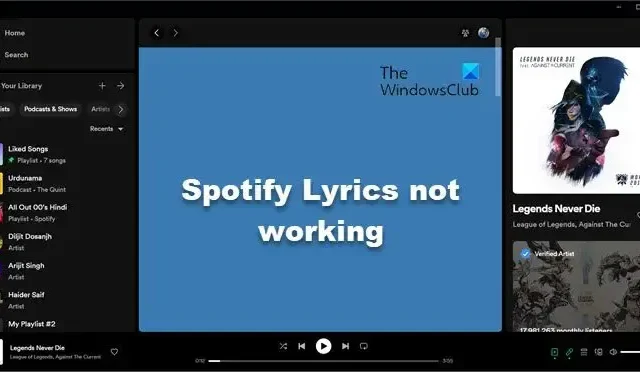
Secondo alcuni utenti Windows, i testi di Spotify non vengono visualizzati o non funzionano sull’app. Considerando che alcuni di loro hanno riferito che i testi non vengono visualizzati nella versione web. In questo post tratteremo entrambi gli scenari e vedremo cosa si può fare se i testi di Spotify non funzionano sul tuo computer.
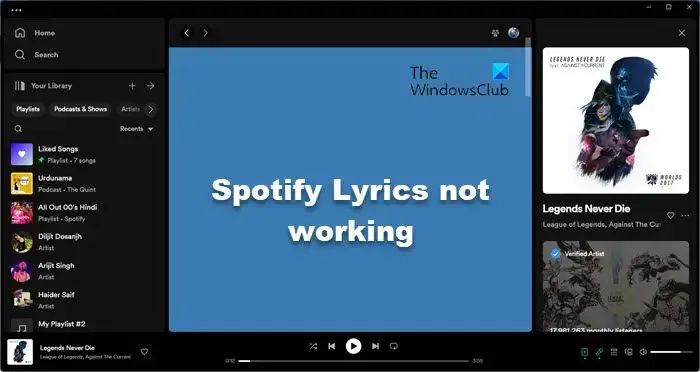
Spotify Lyrics non funziona su PC Windows
Se i testi di Spotify non vengono visualizzati o non funzionano, segui le soluzioni indicate di seguito per risolvere il problema.
- Passa a un brano diverso per verificare se il problema con quel particolare titolo
- Cancella cache del browser
- Elimina la cache di Spotify
- Aggiorna Spotify
- Passa a un altro supporto
Parliamo di loro in dettaglio.
1] Passa a un brano diverso per verificare se il problema con quel particolare titolo
Ci sono alcuni brani nel database di Spotify che non hanno testi, quindi dovresti riprodurre un brano diverso per sapere se c’è qualche problema con quel particolare brano. Se noti la stessa particolarità, riproduci un album diverso. Nel caso in cui l’altra canzone che hai riprodotto ti mostri il testo, il problema è con la canzone stessa. Tuttavia, se nessuna canzone mostra il testo, passa alla soluzione successiva.
2] Cancella cache del browser
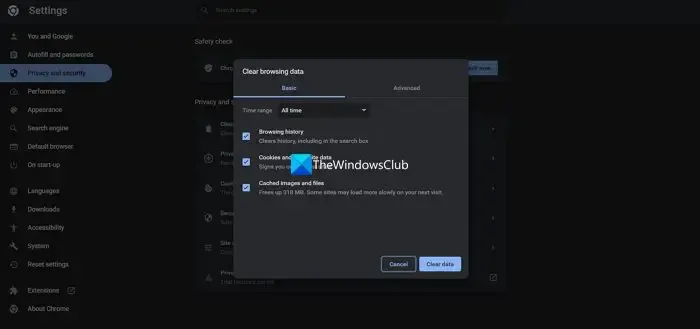
Se usi la versione web di Spotify e i testi non funzionano lì, le cache del browser che usi sono danneggiate. La nostra possibilità migliore, in questo caso, è svuotare la cache. È possibile seguire i passaggi indicati di seguito per svuotare la cache del browser .
CROMO:
- Apri Chrome.
- Fare clic sui tre punti e fare clic su Impostazioni.
- Vai alla scheda Privacy e sicurezza.
- Fai clic su Cancella cache di navigazione.
- Selezionare Intervallo di tempo su Sempre, selezionare tutte le caselle richieste e fare clic su Cancella dati.
BORDO:
- Avvia Microsoft Edge.
- Vai a tre punti e poi vai su Impostazioni.
- Ora vai su Privacy, ricerca e servizi > Cancella dati di navigazione.
- Quindi fare clic su Scegli cosa cancellare.
- Imposta Intervallo di tempo su Sempre, seleziona le caselle dei dati che devi cancellare, quindi fai clic su Cancella ora.
Infine, controlla se il problema è stato risolto.
3] Elimina la cache di Spotify
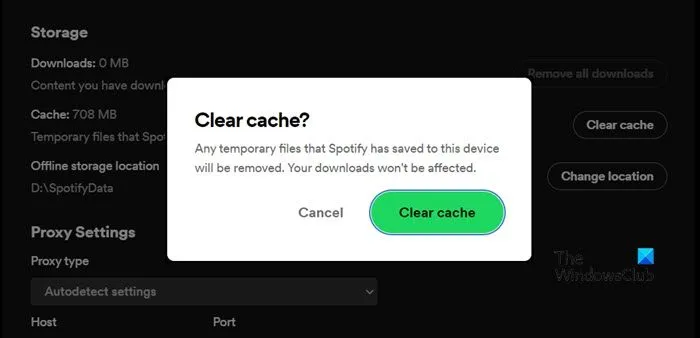
Il tuo browser non è l’unico servizio che memorizza la sua cache sul tuo computer, anche l’app Spotify Desktop mostra questo comportamento. Ecco perché la cache di Spotify è troppo vulnerabile alla corruzione. Nel caso in cui tu stia utilizzando l’app Spotify Desktop e i suoi testi non siano visibili, devi svuotare la cache. Segui i passaggi indicati di seguito per fare lo stesso.
- Apri l’app Spotify Desktop.
- Fai clic sulla tua immagine del profilo, quindi fai clic su Impostazioni.
- Scorri verso il basso e vai su Archiviazione, ora fai clic su Cancella cache.
- Fare nuovamente clic su Cancella cache quando richiesto.
Infine, controlla se il problema è stato risolto.
4] Aggiorna Spotify
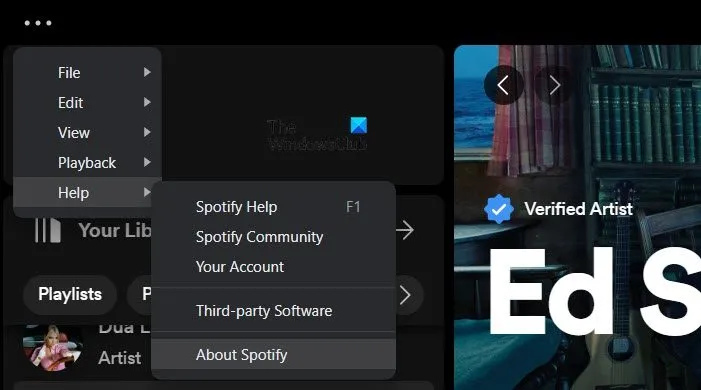
Spotify ha preso in considerazione questo problema e sta lavorando a un aggiornamento o ne ha rilasciato uno. L’unico modo per sapere quale dei due casi è vero, dovremmo aggiornare l’app. Tieni presente che questa soluzione funziona solo quando sei sull’app Spotify Desktop. Per fare lo stesso, apri l’app, fai clic sui tre punti e seleziona Guida> Informazioni su Spotify. Ora, questo mostrerà la versione di Spotify e ti presenterà un’opzione per aggiornarla. Se è disponibile un aggiornamento, scaricalo e installalo. Spero che questo faccia il lavoro per te.
5] Passa a un supporto diverso
Se utilizzi la versione web di Spotify, installa l’app Spotify Desktop e, se sei sull’app, passa alla versione web per il momento. Questa è una soluzione temporanea che puoi utilizzare, poiché gli sviluppatori di Spotify rilasciano un aggiornamento.
Si spera che tu sia in grado di risolvere il problema utilizzando le soluzioni menzionate in questo post.
Perché Spotify non funziona correttamente su Windows?
Spotify potrebbe non funzionare correttamente se i dati dell’app sono danneggiati. Puoi facilmente cancellare la cache di Spotify o, se stai utilizzando la versione web del servizio, cancellare la cache del browser. Inoltre, controlla la tua connessione Internet e verifica se la tua larghezza di banda è bassa. Tuttavia, se Spotify non risponde , puoi consultare la nostra guida per risolvere il problema. Se non c’è audio su Spotify , puoi consultare anche la nostra guida per risolverlo.
Come fare il karaoke di Spotify?
Per utilizzare Spotify Karaoke, apri la musica che vuoi cantare, vai su Testi e lì vedrai un’opzione chiamata Canta. Fare clic su di esso, quindi fare clic sull’icona del microfono e iniziare a cantare. Questo farà il lavoro per te.



Lascia un commento